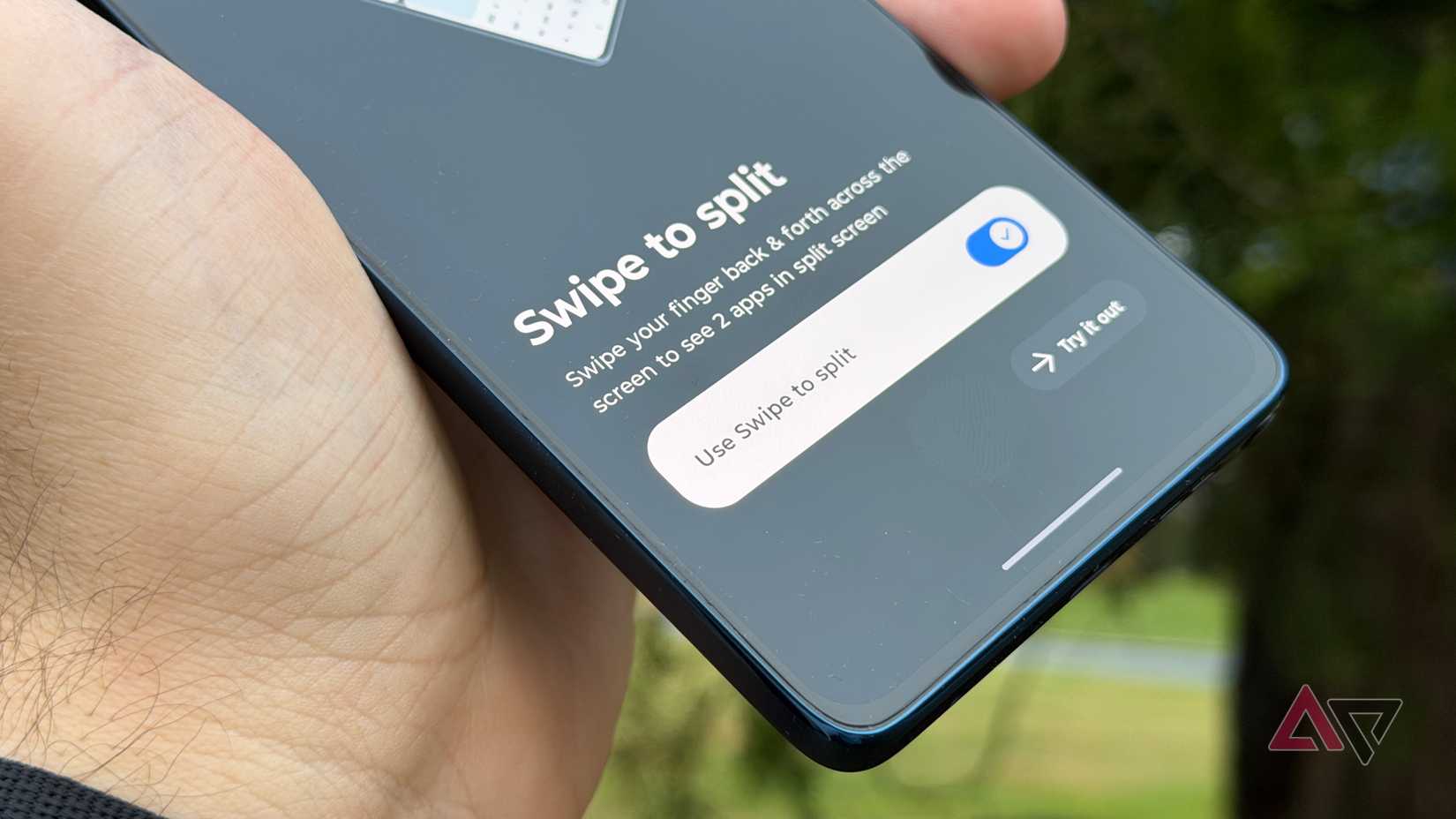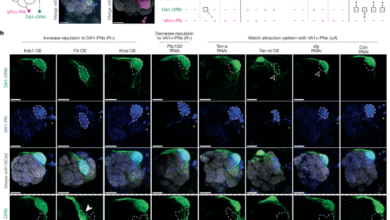7 إعدادات موتورولا غيرت طريقة استخدامي لهاتفي تمامًا
7 إعدادات موتورولا غيرت طريقة استخدامي لهاتفي تمامًا

عندما يتعلق الأمر بأفضل الهواتف الذكية التي تعمل بنظام Android في الولايات المتحدة، فإن العلامات التجارية التي نتحدث عنها غالبًا هي Samsung وGoogle وOnePlus وMotorola. يتخذ صانعو Android هؤلاء أسلوبهم الخاص في تعديل Android لهواتفهم.
تختار Google تجربة تشبه الأسهم هواتف جوجل بيكسلبينما تعتمد سامسونج على الجلد المعدل بشكل كبير تسمى واجهة مستخدم واحدة. وبالمثل، تأتي هواتف موتورولا مزودة بواجهة المستخدم Hello UI الخاصة بها، وهي نسخة معدلة قليلاً من نظام Android الأساسي مع بعض الإضافات المفيدة في الأعلى.
لقد بحثت مؤخرًا في إعدادات هاتفي الذكي Motorola لتعديل بعض الأشياء، وقد غيرت طريقة استخدامي للهاتف تمامًا. فيما يلي بعض الإعدادات التي قمت بتغييرها، وتلك التي قد ترغب في أخذها في الاعتبار أيضًا.
استخدم حماية الشحن الزائد لحماية بطاريتك
يساعد هذا الإعداد البسيط هاتف Motorola الخاص بك على البقاء أكثر صحة لفترة أطول
توفر معظم هواتف موتورولا الذكية سرعات شحن سريعة بشكل لائق، وحتى هواتف Moto G الجديدة دعم الشحن السريع حتى 30 واط.
على الرغم من أن الشحن السريع أمر رائع، إلا أنك لا تزال ترغب في الحفاظ على صحة البطارية للحصول على نسخة احتياطية جيدة وتجربة آمنة بشكل عام.
تشتمل واجهة Hello UI من Motorola على ميزة مفيدة للحماية من الشحن الزائد والتي تحافظ على صحة البطارية لفترة أطول.
فهو يحد من كيفية شحن هاتفك طوال الليل ويمنعه من البقاء بنسبة 100% لساعات، وهو أحد الأسباب الرئيسية لتدهور بطاريات الليثيوم أيون بشكل أسرع.
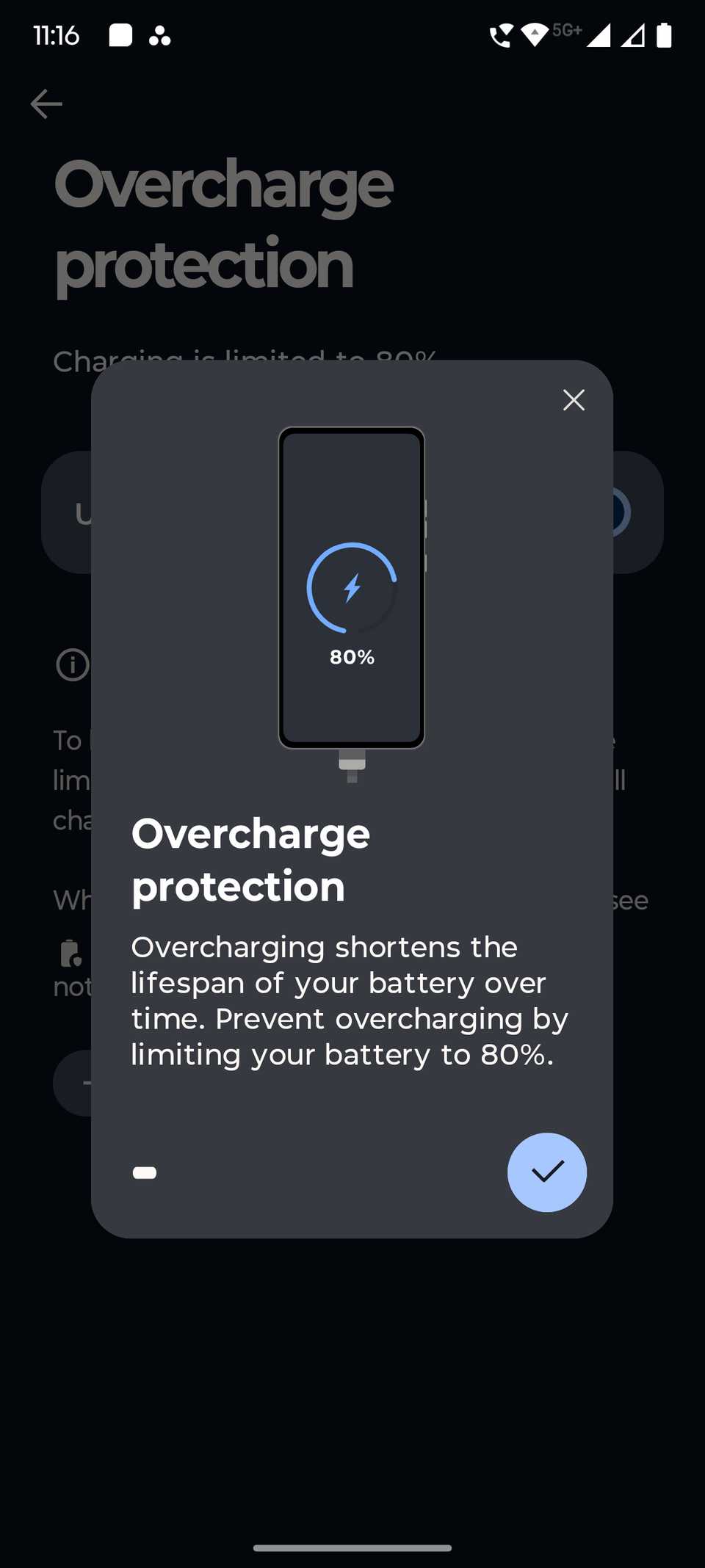
عند تنشيط هذه الميزة، فإنها تضمن عدم شحن هاتفك لأكثر من 80% بانتظام، وهو الحد الآمن لبطارية الهاتف الذكي، ولكن في بعض الأحيان يتم شحنه إلى 100% بالكامل لمعايرته.
يمكنك تمكينه عن طريق الذهاب إلى إعدادات > بطارية > حماية فاحش وتشغيل مفتاح التبديل لـ استخدم الحماية من الشحن الزائد.
أثناء وجودك في إعدادات البطارية، قم بتمكين النسبة المئوية للبطارية حتى تعرف بالضبط مقدار الشحن المتبقي في هاتفك.
قم بتعيين مستويات صوت مختلفة لكل تطبيق تستخدمه
التحكم في الأصوات بشكل فردي باستخدام وحدات التخزين المتعددة
هناك ميزة أخرى لـ Hello UI عثرت عليها وأتمنى أن يتبناها كل صانع هواتف تعمل بنظام Android وهي ميزة Multi Volume على هواتف Motorola. تتيح لك هذه الميزة ضبط مستويات صوت مختلفة مسبقًا لتطبيقات مختلفة على جهازك.
على سبيل المثال، قمت بتعيين مستويات الصوت المتوسطة إلى الكاملة لتطبيقات مثل YouTube وNetflix، بينما بالنسبة لتطبيقات مثل X، قمت بتعيينها على كتم الصوت لأنني عادةً لا أشاهد مقاطع الفيديو هناك.
إنها ميزة صغيرة ولكنها مريحة تتيح لي استخدام تطبيقاتي الأكثر تكرارًا دون ضبط مستوى الصوت باستمرار.
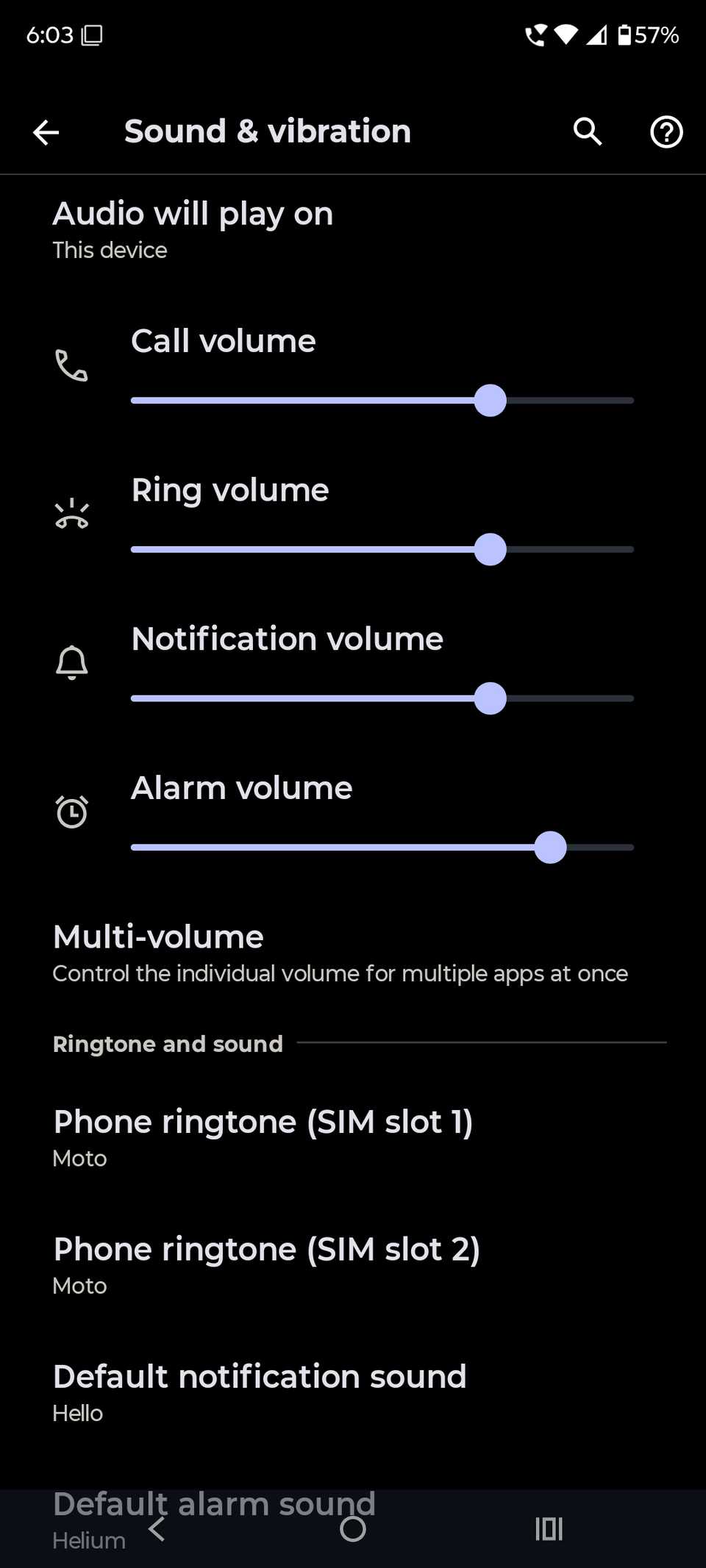
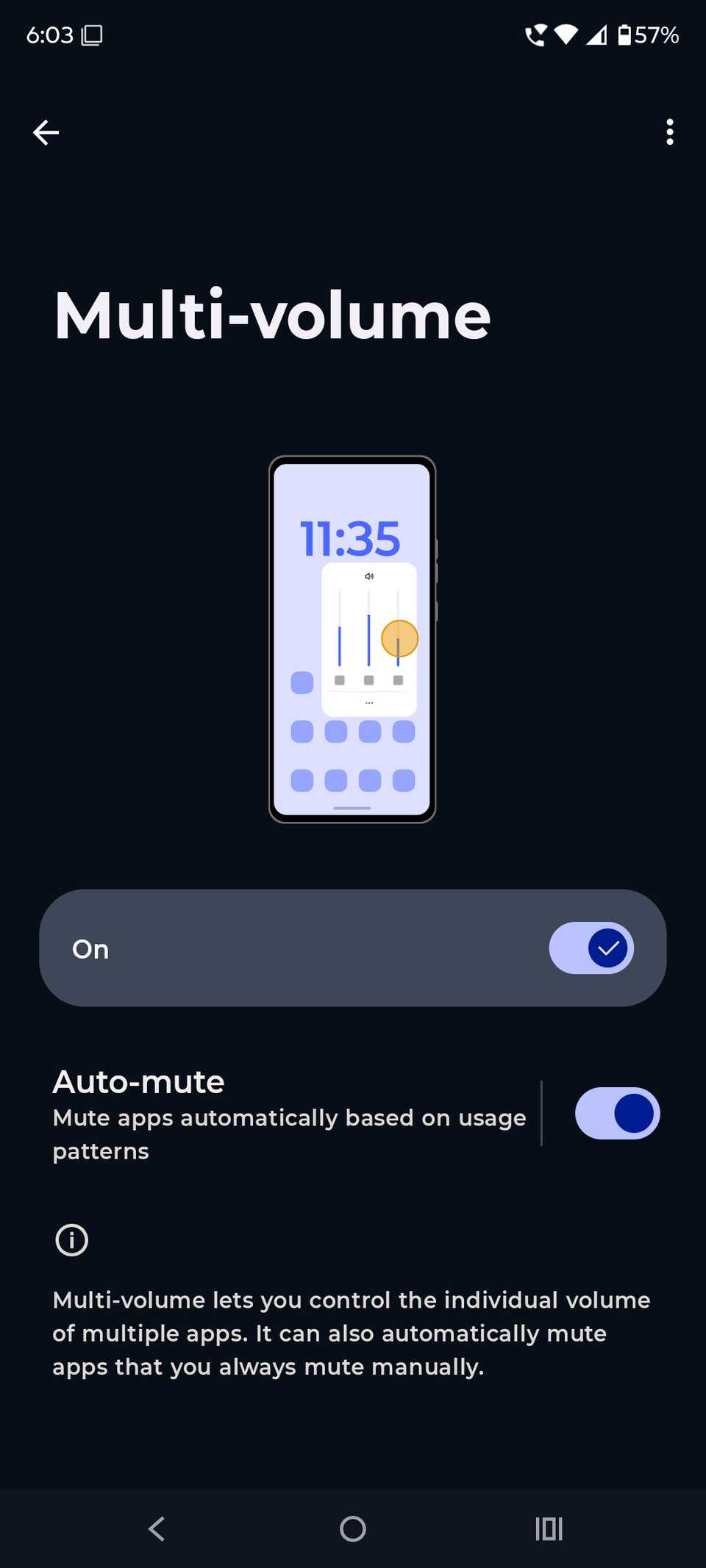
يمكنك أيضًا ضبط وحدات التخزين هذه بشكل فردي على هاتف Motorola الخاص بك من خلال الانتقال إلى الصوت والاهتزاز> حجم متعددواختيار مستويات التطبيقات التي تستخدمها.
تظل إيماءات الدراجات النارية منقذة للحياة بعد كل هذه السنوات
لا تزال الشعلة السريعة والاختصارات الأخرى تجعل المهام اليومية سهلة
تظل الإيماءات جزءًا لا يتجزأ من هواتف Motorola الذكية، وحتى بعد كل هذه السنوات، فهي إحدى الميزات التي أقوم بتمكينها في كل جهاز Motorola جديد أستخدمه.
الأمر الرائع هو أن موتورولا قامت بدمج جميع الإيماءات في قسم واحد في تطبيق الإعدادات. يمكنك تكوين كل شيء بدءًا من التشغيل السريع للشعلة وحتى Flip for Do Not Disturb وحتى تعيين تفضيلات التنقل مباشرةً من قائمة الإيماءات في الإعدادات.
شخصيًا، أقوم بتمكين الشعلة السريعة، التي تتيح لك تشغيل وإيقاف تشغيل المصباح باستخدام إيماءات القطع السريع حتى عندما يكون الهاتف مقفلاً، والرفع لفتح القفل الذي يوقظ الجهاز عندما ألتقطه، والوجه لعدم الإزعاج على هاتف Motorola الخاص بي.
يمكنك التحقق من هذه الإيماءات وتمكينها على جهاز Motorola الخاص بك من خلال الانتقال إلى الإعدادات > الإيماءات.
قم بتشغيل سجل الإشعارات للتنبيهات الفائتة
استرجع الإشعارات التي مسحتها عن طريق الخطأ بسرعة كبيرة
إذا كنت مثلي، فمن المحتمل أنك تتلقى مئات الإشعارات كل يوم.
على الرغم من أنني أقدر أن شركة Motorola تستخدم مركز إشعارات يشبه المخزون على هواتفها، فمن المحتمل أنك واجهت عن طريق الخطأ تمرير إشعار مهم بعيدًا ثم لا تعرف ما هو عليه.
على غرار الهواتف الأخرى، تقدم موتورولا ميزة تسمى تاريخ الإخطار. إنه يحتفظ بسجل لجميع الإشعارات التي تتلقاها، لذلك حتى لو قمت بمسح إحداها عن طريق الخطأ، يمكنك بسهولة التحقق مما كانت عليه.
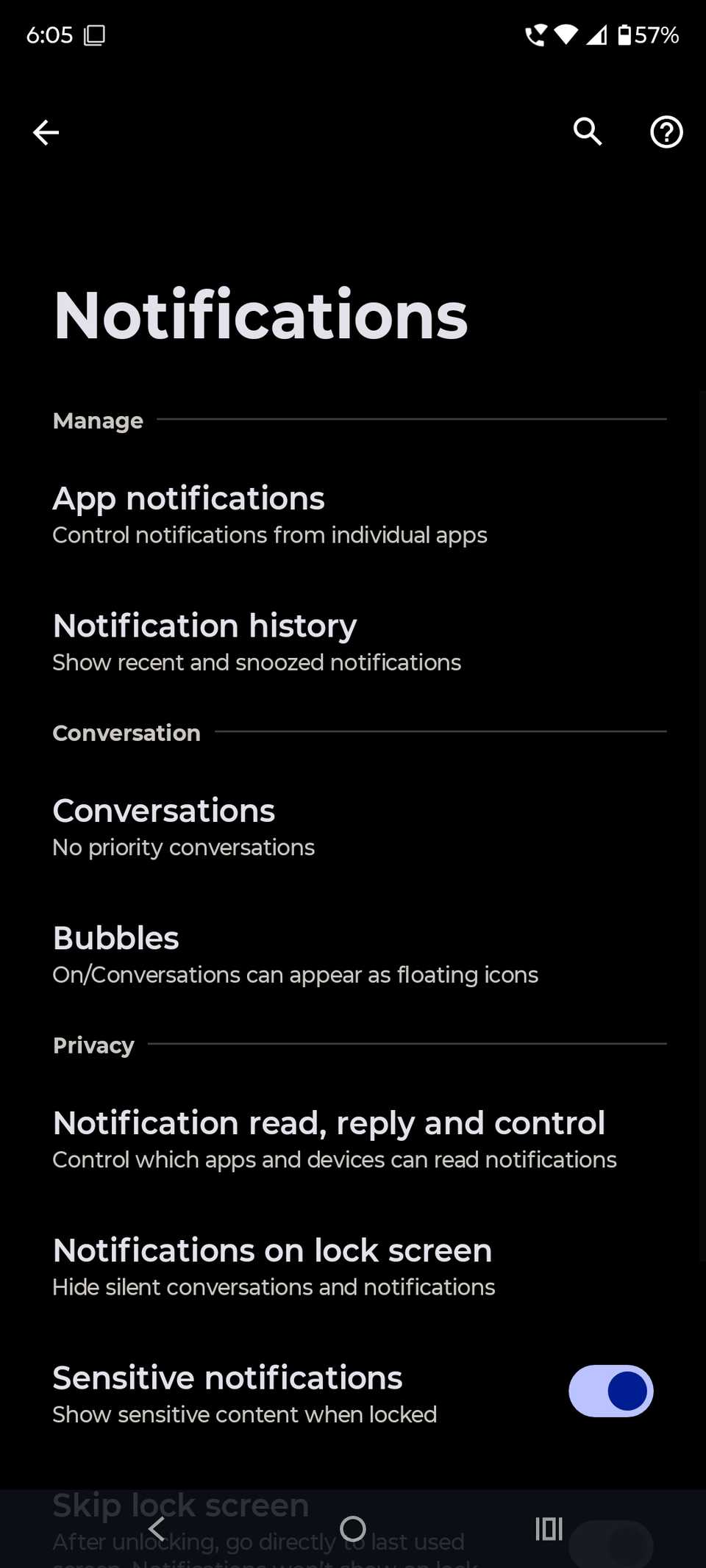
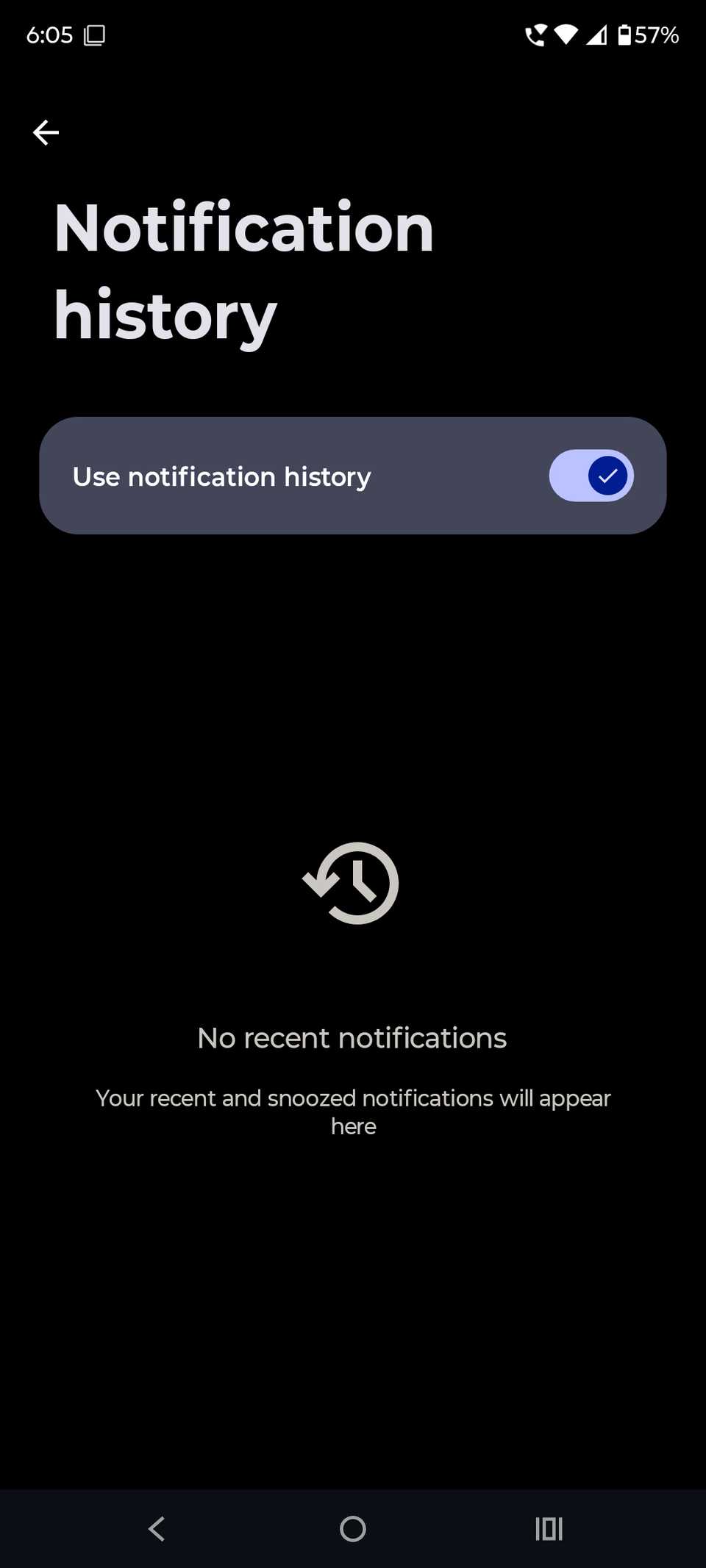
يمكنك الوصول إلى سجل الإشعارات على هاتف Motorola الذكي من خلال الانتقال إلى الإعدادات > الإشعارات > سجل الإشعارات، وتمكين التبديل.
ومن تلك النقطة فصاعدًا، يمكنك هنا مراجعة جميع الإشعارات المستلمة على جهازك.
تضع لوحة الحافة المنزلقة أدواتك الأكثر استخدامًا في متناول يدك مباشرةً
إذا كنت مستخدمًا قويًا، فستحتاج إلى تمكين هذه الميزة على هاتف Motorola الذكي الخاص بك على الفور.
يحدث غالبًا أننا نصل إلى تطبيق أو أداة معينة بشكل متكرر على هواتفنا، ولكن لا يزال يتعين علينا وضع التطبيق على الشاشة الرئيسية أو فتح درج التطبيق في كل مرة للوصول إليه.
تأتي هواتف Motorola مزودة بلوحة شريط جانبي سهلة الاستخدام ولكنها مخفية تتيح لك الوصول إلى التطبيقات التي تستخدمها بشكل متكرر بتمريرة بسيطة.
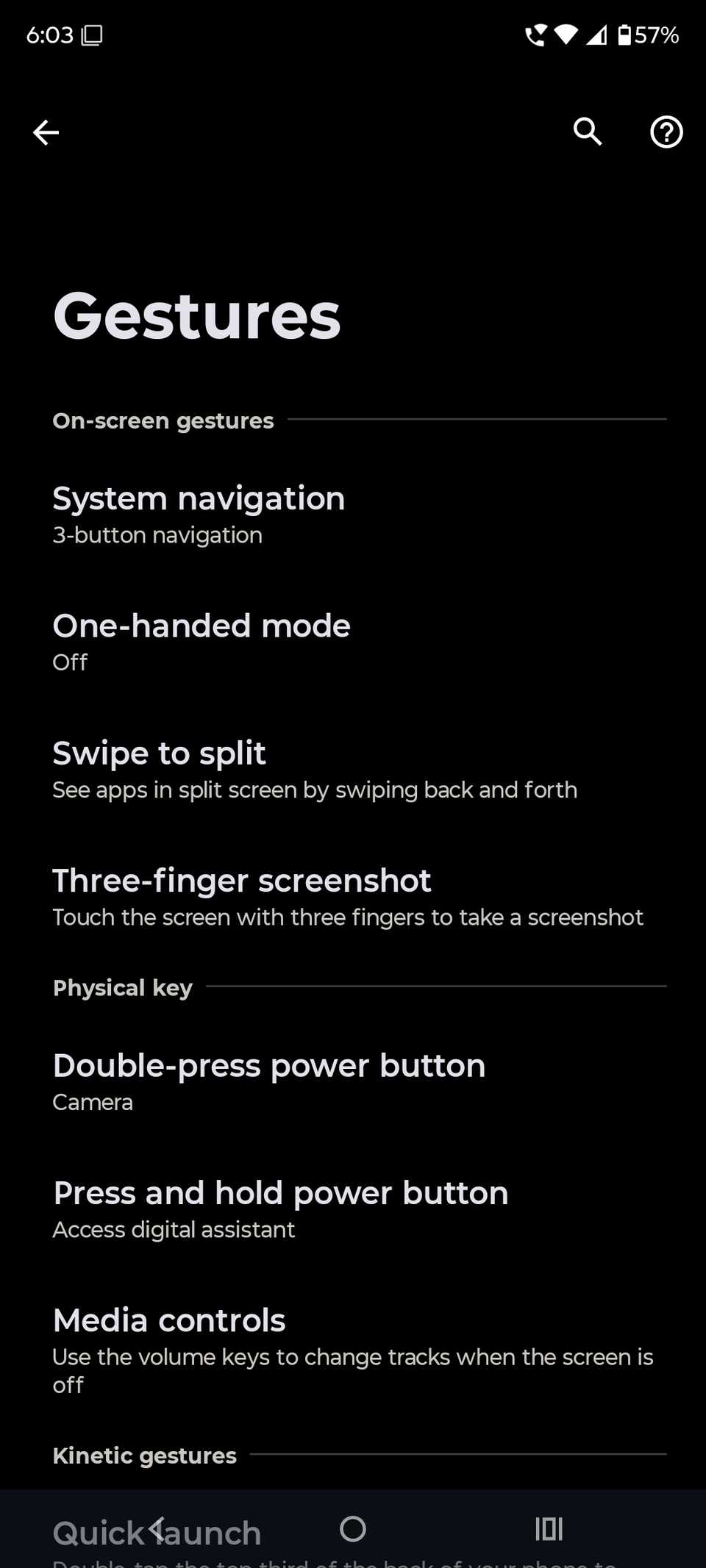
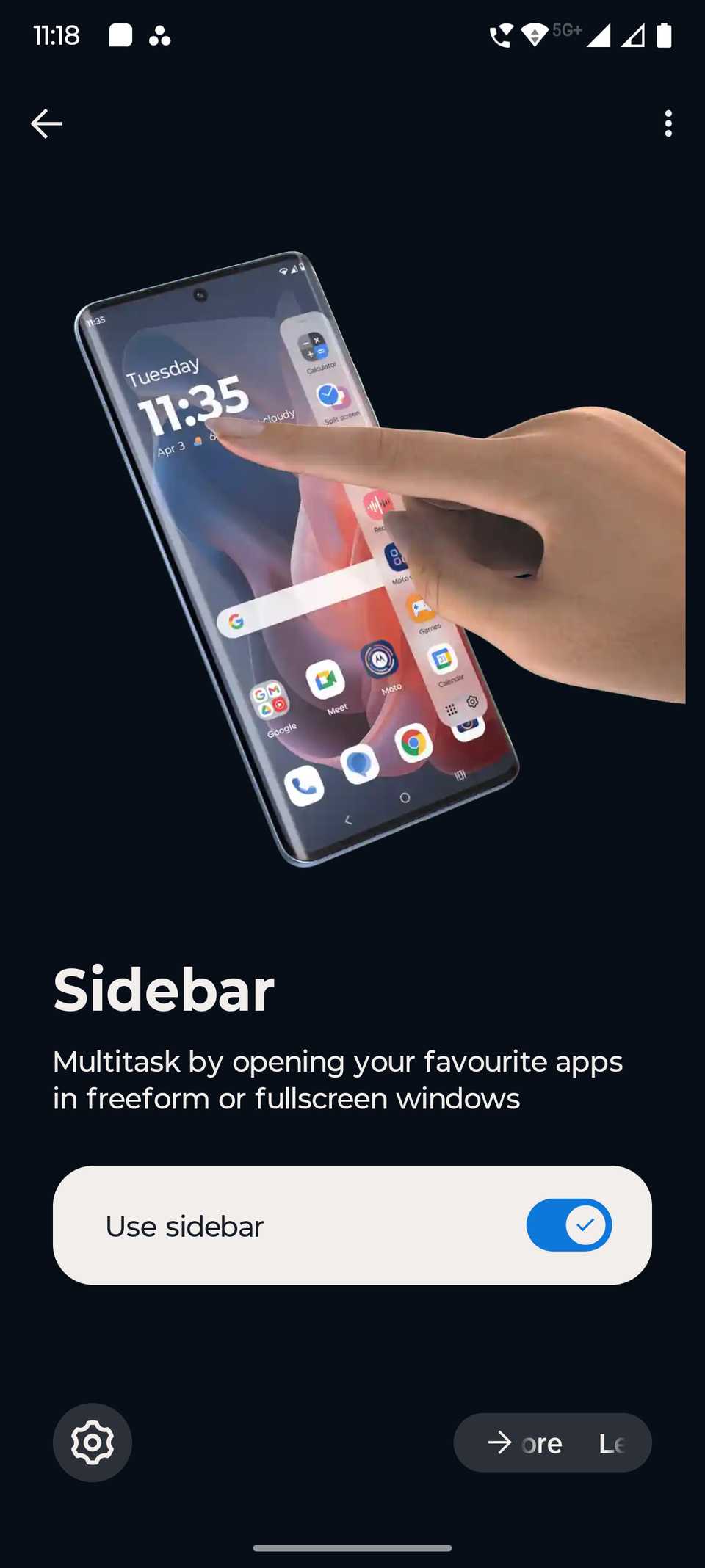
على سبيل المثال، أستخدم تطبيق Notes وChrome في كثير من الأحيان للبحث عندما أكتب عن التكنولوجيا، وأريد الوصول السريع إلى كلا التطبيقين في نفس الوقت، لذلك أضفتهما إلى الشريط الجانبي الخاص بي.
من السهل التمكين من خلال الذهاب إلى الإعدادات > الإيماءات > الشريط الجانبي وتشغيل استخدم الشريط الجانبي خيار.
بالإضافة إلى التطبيقات، يمكنك أيضًا إضافة أدوات أخرى مثل جهات اتصال معينة أو مسجل الشاشة مباشرة إلى هذا الشريط الجانبي.
استخدم Moto Secure لإخفاء تطبيقاتك وملفاتك الحساسة
حافظ على المحتوى الخاص مقفلاً باستخدام مركز أمان سهل الاستخدام
بينما جوجل لديها تحسين الأمن والخصوصية على Android، هناك دائمًا بعض البيانات الموجودة على هاتفك الذكي والتي تريد الاحتفاظ بخصوصيتها تمامًا.
تقدم جوجل المدمج في مساحة خاصة لهواتف Pixelوبالمثل، توفر موتورولا حلاً بسيطًا بنقرة واحدة يسمى Moto Secure.
يوفر المجلد الآمن في Moto Secure مساحة محمية على هاتفك حيث يمكنك تخزين جميع ملفاتك وتطبيقاتك المهمة.
يمكنك تعيين كلمة مرور منفصلة وطرق مصادقة أخرى للمجلد الآمن والتي تختلف عن شاشة قفل Android الرئيسية.
لإعداد المجلد الآمن على هاتفك، افتح تطبيق موتو سيكيور، يختار مجلد آمن، واتبع التعليمات التي تظهر على الشاشة لإعداده باستخدام رقم التعريف الشخصي أو النمط أو كلمة المرور.
تمكين إيماءات التمرير لتعدد المهام بشكل أسرع على الشاشة المقسمة
يتيح لك التمرير البسيط تشغيل التطبيقات في عرض الشاشة المقسمة بسهولة
توفر معظم هواتف موتورولا الذكية شاشة ضخمة، وهي جيدة بما يكفي لمشاهدة المحتوى وتصفح الوسائط الاجتماعية بشكل عرضي.
ومع ذلك، فإن أحد أفضل استخدامات هذه الشاشة الكبيرة هو تقسيم الشاشة للمهام المتعددة، مما يتيح لك تشغيل تطبيقين جنبًا إلى جنب على هاتفك.
بينما يمكنك الدخول يدويًا إلى طريقة عرض تقسيم الشاشة على هواتف Motorola من خلال قائمة التطبيقات الحديثة، توفر Motorola أيضًا خيارًا أسهل طريقة لتمكينه عن طريق تمرير إصبعك ذهابًا وإيابًا عبر الشاشة.
من الصعب بعض الشيء تعلمه وتنفيذه، ولكن بعد أن تعتاد عليه، يمكنك بسهولة استخدام التطبيقات في وقت واحد على الشاشة الكبيرة دون الحاجة إلى تشغيلها يدويًا في عرض الشاشة المقسمة.
هناك الكثير مما يمكن أن يفعله هاتف Motorola الخاص بك
على الرغم من أنه قد يبدو أن هاتف موتورولا الخاص بك يأتي مزودًا بإصدار يشبه المخزون من نظام التشغيل Android، إلا أن هناك الكثير الذي يمكن لهاتفك الذكي القيام به.
بالإضافة إلى تمكين هذه الإعدادات، بدأت في استخدام ميزات مخفية أخرى أقل شهرة على هاتفي الذي يعمل بنظام Android لتحقيق أقصى استفادة منه، وقد ترغب في تمكينها أيضًا.
■ مصدر الخبر الأصلي
نشر لأول مرة على: www.androidpolice.com
تاريخ النشر: 2025-11-17 14:00:00
الكاتب: Sanuj Bhatia
تنويه من موقع “yalebnan.org”:
تم جلب هذا المحتوى بشكل آلي من المصدر:
www.androidpolice.com
بتاريخ: 2025-11-17 14:00:00.
الآراء والمعلومات الواردة في هذا المقال لا تعبر بالضرورة عن رأي موقع “yalebnan.org”، والمسؤولية الكاملة تقع على عاتق المصدر الأصلي.
ملاحظة: قد يتم استخدام الترجمة الآلية في بعض الأحيان لتوفير هذا المحتوى.